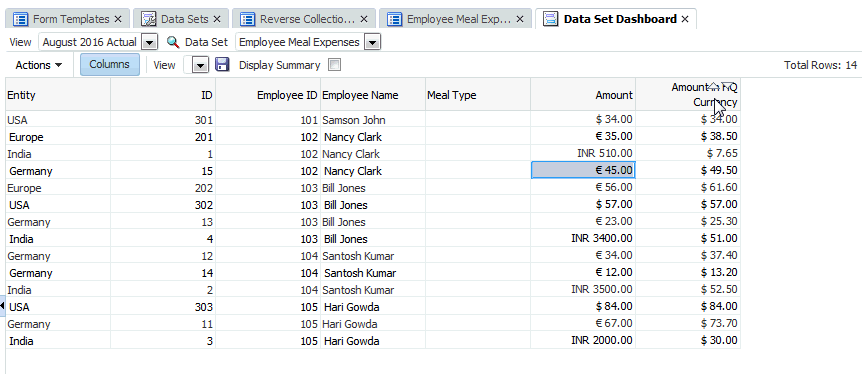Impostazione degli attributi di valuta per la traduzione
Il passo successivo nella procedura è creare un attributo che acquisisce gli importi o il valore monetario nella valuta locale dell'entità. Durante la creazione o la modifica dell'attributo, la finestra di dialogo Modifica attributo contiene una proprietà denominata Valuta. Se si sceglie il valore Valuta entità per la proprietà, l'attributo specifico erediterà la valuta dell'entità in cui viene distribuito il template form. È possibile sovrascrivere questo valore selezionando una valuta diversa da quella visualizzata.
L'esempio riportato di seguito contiene un set semplice di dati per Employee Meal Expenses in cui i valori di dati per le spese relative ai pasti dei dipendenti vengono immessi manualmente nella valuta locale per varie entità in tutto il mondo. È possibile scegliere se deve seguire la valuta dell'entità o sovrascriverla.
Gli attributi includono: Employee ID (ID dipendente), Employee Name (Nome dipendente), Meal Type (Tipo di pasto), Amount (Importo) e Amount in HQ Currency (Importo in valuta HQ). L'obiettivo è tradurre l'attributo Amount nell'attributo Amount in HQ Currency, espresso in USD (dollari statunitensi).
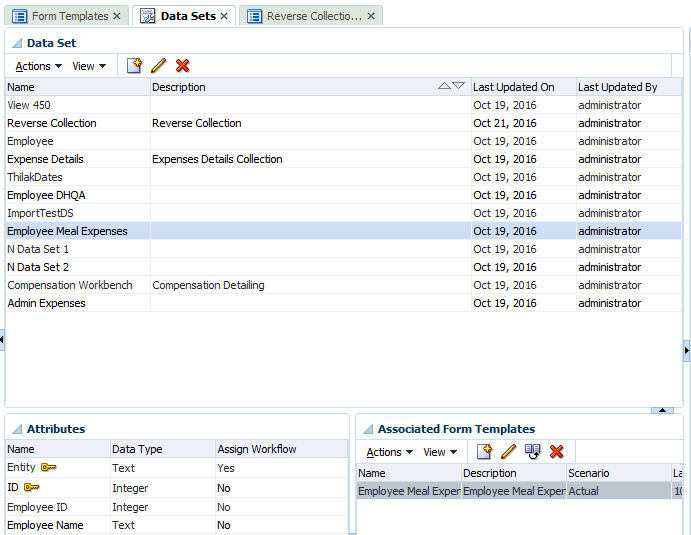
Per tradurre la valuta locale dei valori di input nella valuta HQ, procedere come segue.
- Selezionare il set di dati, quindi Azioni e infine Modifica.
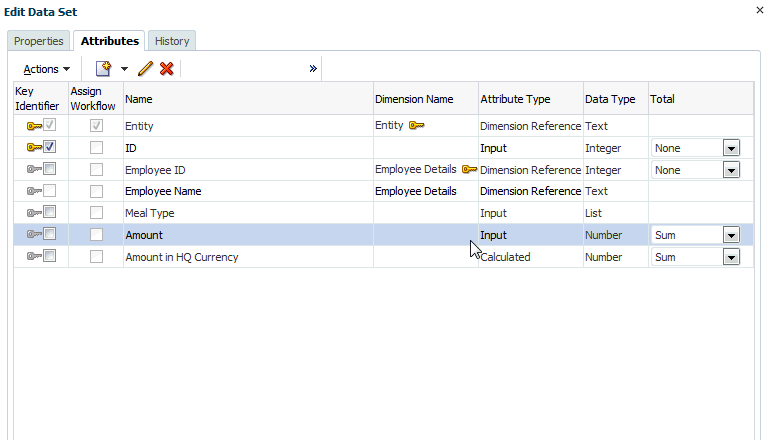
- Nella scheda Attributi selezionare l'attributo (ad esempio Amount, che corrisponde al valore di input per le spese dei pasti di vari team in tutto il mondo, quindi fare clic prima su Azioni e poi su Modifica.
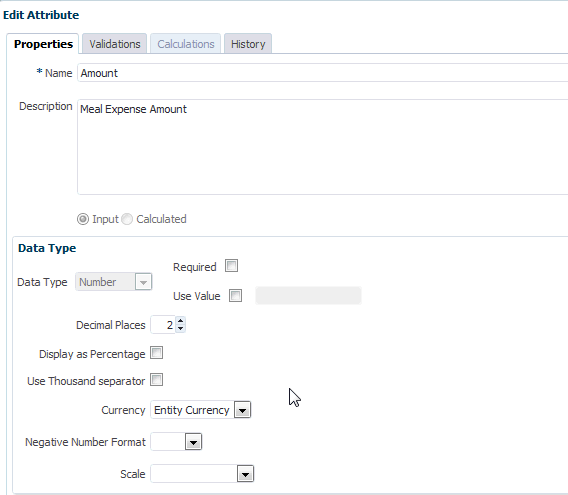
- In Valuta, se si seleziona Valuta entità, l'attributo Amount erediterà la valuta dell'entità in cui viene distribuito il form, ovvero "USD" (dollari statunitensi) in questo esempio.
- Se si osserva l'attributo calcolato Amount in HQ Currency, si può notare che adesso la valuta è impostata su USD (dollari statunitensi).
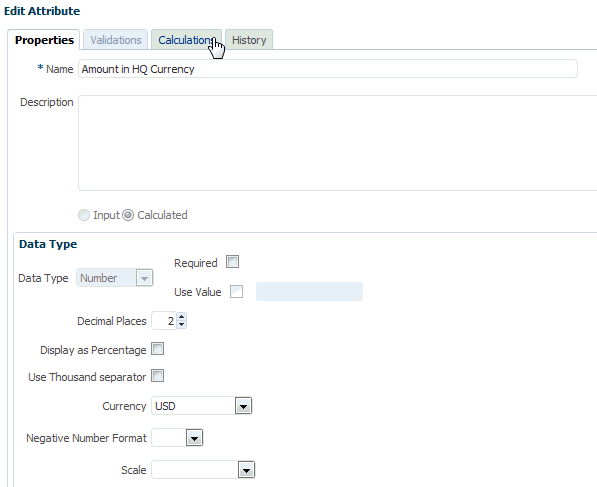
- In Calcoli, la funzione Traduci è stata impostata in modo da tradurre i valori di "Amount" in valuta USD utilizzando il tasso di cambio di tipo "Average".
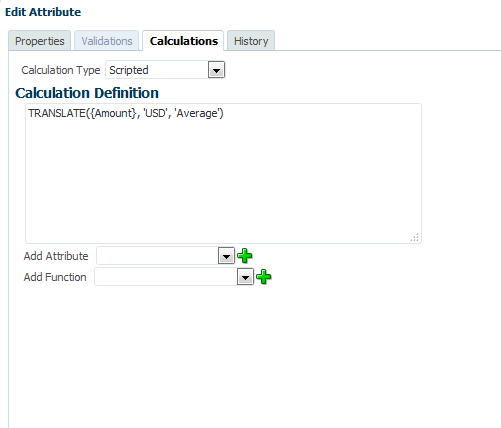
- Una volta completata l'impostazione del set di dati, il risultato della traduzione viene visualizzato in un form distribuito. Di seguito è riportato un esempio che mostra un template form distribuito in quattro diverse entità con quattro valute diverse.

Si osservino le spese per i pasti mensili per l'India. Dopo aver immesso un valore per "Amount", il valore tradotto della valuta viene visualizzato dopo aver fatto clic su Salva. La traduzione viene calcolata utilizzando i valori della tabella dei tassi di cambio.
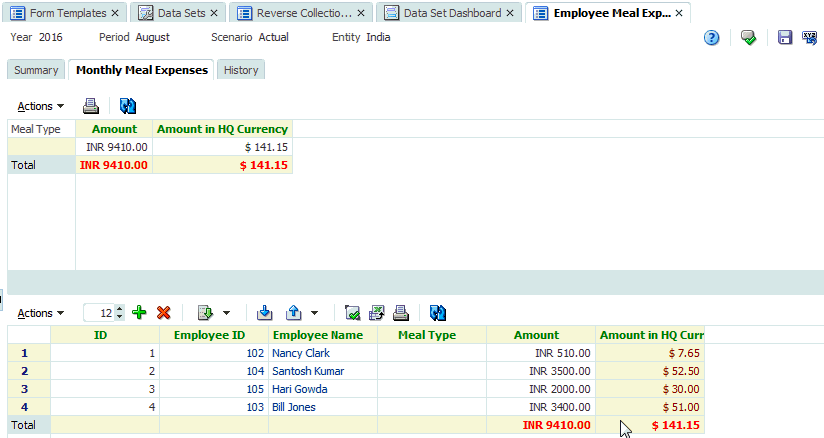
- È possibile anche visualizzarne l'aspetto nel Dashboard set di dati. Si possono notare il simbolo della valuta nella colonna "Amount" e i valori tradotti nella colonna "Amount in HQ Currency".